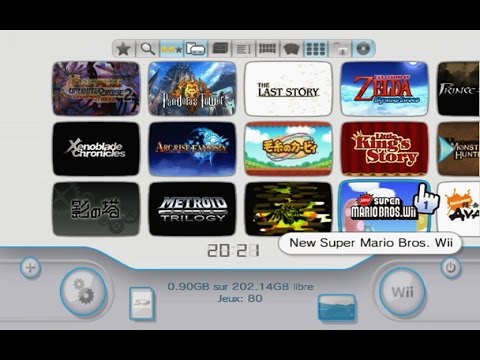Hai mai avuto bisogno di aprire un file importante, o semplicemente ti sei chiesto che cosa fosse un file casuale sul tuo disco fisso, solo per capire che non potevi aprirlo? Ecco alcuni suggerimenti che possono aiutarti a trovare informazioni anche dai formati di file più oscuri.
Sia che tu stia solo tentando di aprire l'allegato inviato dal tuo amico nel formato Publisher o ti chiedi quali siano i file di configurazione e di registro dei tuoi programmi preferiti, la maggior parte degli utenti di computer incontrerà molti file che i loro sistemi operativi non sanno come aprire automaticamente. Quando provi ad aprire un tipo di file sconosciuto su Windows, ti verrà presentata la seguente finestra di dialogo.

Il servizio Web di Microsoft è notoriamente pessimo nel fornire informazioni utili sui formati di file, quindi se si sceglie di farlo utilizzare il servizio Web per trovare il programma corretto, spesso non troverai alcuna informazione.

È interessante notare che la ricerca Bing di Microsoft offre spesso maggiori informazioni su tipi di file specifici rispetto alla ricerca di informazioni sui file dedicata di Microsoft. Quindi, se il primo sito di Microsoft non mostra molte informazioni, fare clic su Cercare in rete link in basso per vedere rapidamente le informazioni sull'estensione del file su Bing.


Informazioni sui formati di file da Wikipedia
Apri il file nel blocco note per visualizzare ulteriori informazioni
In alternativa, quando si tenta di aprire un tipo di file sconosciuto, è possibile scegliere di selezionare un programma per aprirlo. Se sai già con quale programma aprire questo file, selezionalo o fai clic Navigare e individualo sul tuo computer. In alternativa, prova ad aprire il file nel tuo editor di testo preferito come Blocco note.
Please Note that you should uncheck the box at the bottom of the dialog if you don’t want this program to become the default program for opening this file type.



Visualizza quasi tutti i file con Universal Viewer
Quando è necessario visualizzare un file stesso, a volte lo guarda in forma di codice non lo taglia. Se è così, allora Universal Viewer è un ottimo strumento che puoi usare per vedere il file stesso. Questo visualizzatore gratuito è disponibile in moduli portatili e installabili e può visualizzare un'ampia varietà di documenti e file. È in grado di visualizzare rapidamente file PSD di grandi dimensioni e un'ampia gamma di altri formati di immagine, compresi quelli meno comuni di cui normalmente non si dispone di un visualizzatore.




Scarica Universal Viewer
Visualizza contenuto di un file con 7-Zip
Molti tipi di file moderni sono in realtà file di archivio rinominati che contengono numerosi file diversi, tra cui XML, HTML, file di immagini e altro ancora. Se pensi che un file possa effettivamente essere un formato di archivio, puoi sempre aprirlo con il 7-Zip gratuito. Una volta installato, fai clic con il pulsante destro del mouse sul file, seleziona 7-Zip, quindi fare clic Apri archivio.


Nota che 7-zip ti offrirà Apri archivio su tutti i file, compresi quelli che non sono formati di archivio. Se provi ad aprire un file che non è un archivio, ti verrà richiesto che 7-zip non possa aprire il file.

Scarica 7-zip
Scarica Official Viewers
A volte gli spettatori di terze parti non lo tagliano. Se è necessario stampare un documento Word di alta qualità o riprodurre uno spettacolo PowerPoint, gli spettatori ufficiali sono spesso i migliori.

Word Viewer
Excel Viewer
Visualizzatore di PowerPoint
Autodesk DWG Viewer
Adobe Reader
Inoltre, il lettore VLC è ottimo per riprodurre quasi tutti i file multimediali che potresti aver bisogno di giocare.
Utilizza le Prove scadute come spettatori
Un altro trucco per visualizzare i tuoi file è usare una versione di prova di un programma come visualizzatore. Ad esempio, Microsoft non offre i visualizzatori per i file OneNote, Publisher e Visio e non ci sono visualizzatori ampiamente disponibili che funzionino correttamente per questi file. Una soluzione è scaricare e installare una versione di prova di Office, selezionando solo i programmi necessari come visualizzatori. Quindi, quando il periodo di prova scade, ti verrà richiesto di attivarlo ogni volta che apri il programma.

Basta fare clic Vicino al prompt, quindi il file verrà aperto normalmente. Non è possibile modificare il file, ma è possibile visualizzarlo e cercare il testo nel file. Puoi anche stampare il documento come prima, anche con la versione scaduta.

Usa Webapps per visualizzare i file
Man mano che le applicazioni web diventano più comuni, è sempre meno necessario passare file. Spesso al giorno d'oggi puoi semplicemente caricare un file e condividerlo con un collega tramite Google Docs, Office Live, Photoshop.com o altri servizi. Inoltre, puoi usare questi strumenti per visualizzare tu stesso i tuoi file. Office Web Apps consente di visualizzare e modificare file Word, Excel, PowerPoint e OneNote online, mentre Photoshop.com consente di visualizzare e modificare file PSD e altre immagini online e AutoCAD WS consente di modificare e visualizzare i file DWG. Con queste webapp e molto altro, puoi visualizzare e persino modificare e condividere un numero crescente di file senza dover installare un nuovo programma sul tuo computer.